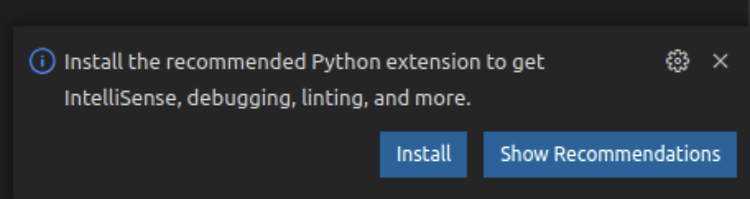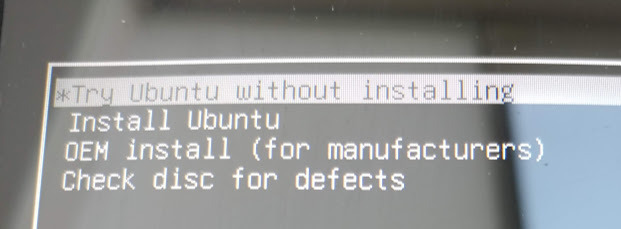Windows가 설치된 컴퓨터에 Ubuntu 24.04를 설치하는 방법을 설명합니다.
중간에 다운로드도 해야 하므로 인터넷이 사용가능한 곳에서 진행하세요.
2018. 7. 3 - 최초 작성
2022. 5. 8 - Ubuntu 22.04 설치
2024. 10. 10 - Ubuntu 24.04 설치
컴퓨터에 직접 설치한다면 Ubuntu 설치용 USB 메모리를 만들어야 합니다.
Rufus를 사용하여 Ubuntu 설치용 USB 메모리를 만드는 방법 (UEFI/GPT/MBR)
https://webnautes.tistory.com/2119
VirtualBox에 설치를 진행한다면 가상 머신 생성 방법을 설명하고있는 다음 포스팅을 확인하세요.
Windows에 설치된 VirtualBox를 사용하여 Ubuntu 설치하기
https://webnautes.tistory.com/2118
1. Try or Install Ubuntu를 선택합니다.

2. 왼쪽에서 한국어를 선택한 후, 다음을 클릭합니다.

다음을 클릭합니다.

3. 키보드 레이아웃은 디폴트로 두고 다음을 클릭합니다. 버튼이 안보이는 경우 Alt + F7을 눌러서 윈도우를 이동하여 버튼이 보이도록 조정하세요.

네트워크 설정을 해줍니다. VirtualBox에서 진행중이라면 유선 연결 사용을 체크한 상태를 그대로 두고 다음을 클릭합니다.

Ubuntu 설치가 선택된 상태에서 다음을 클릭합니다.
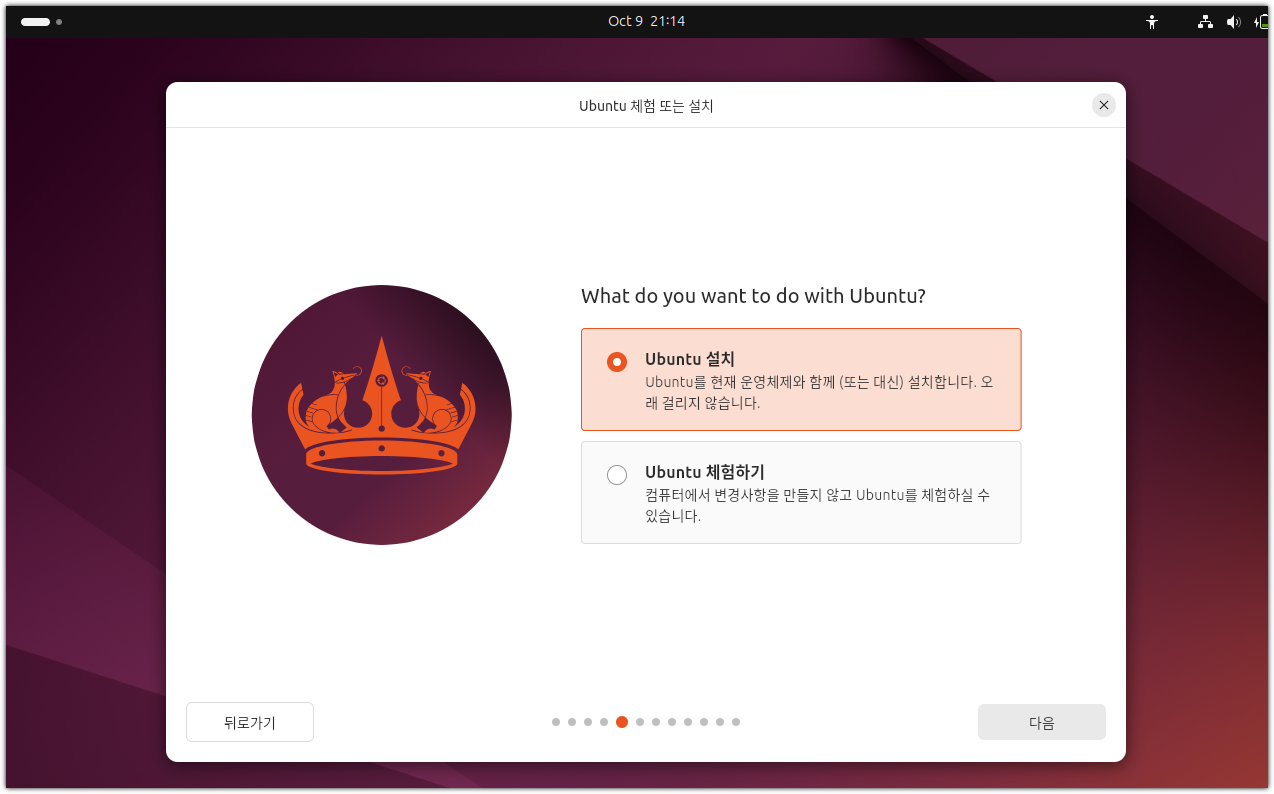
Interactive installation이 선택된 상태에서 다음을 클릭합니다.
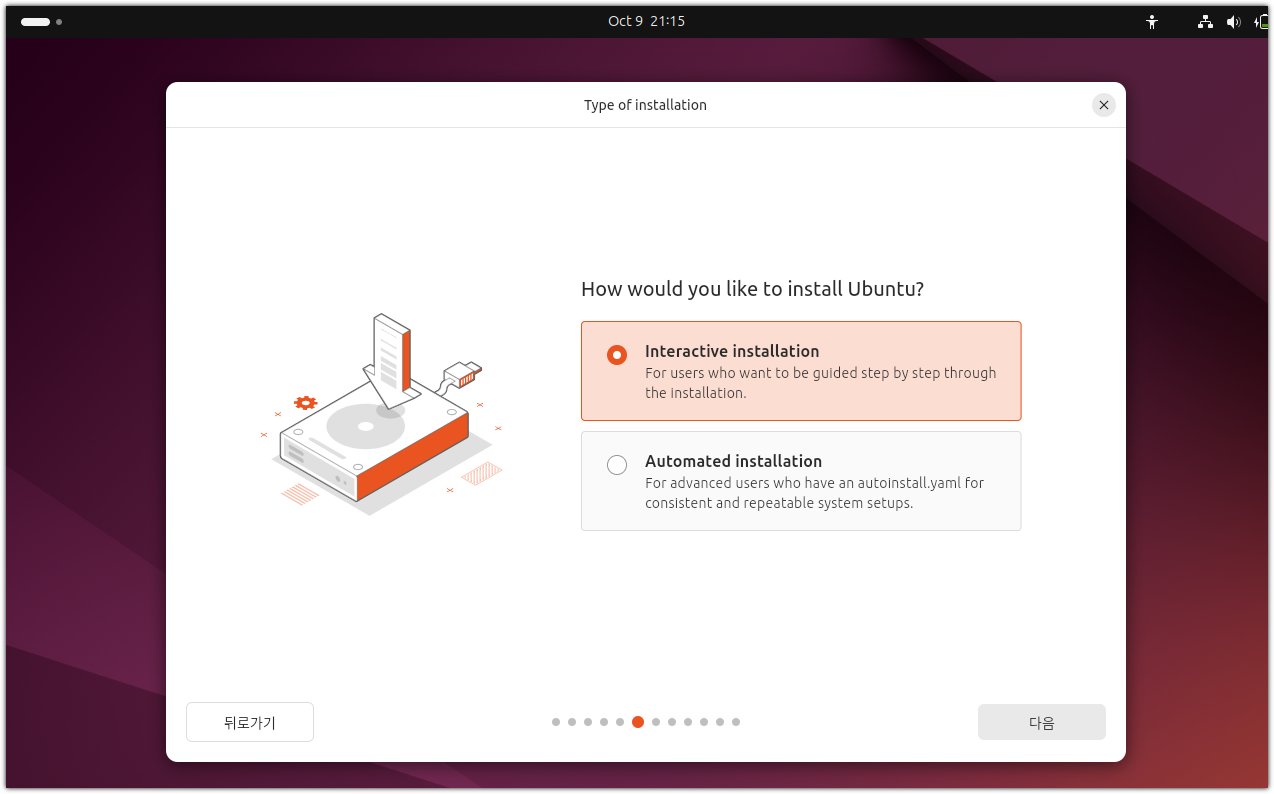
4. 오피스나 미디어 플레이어가 필요없다면 Default selection을 선택합니다.
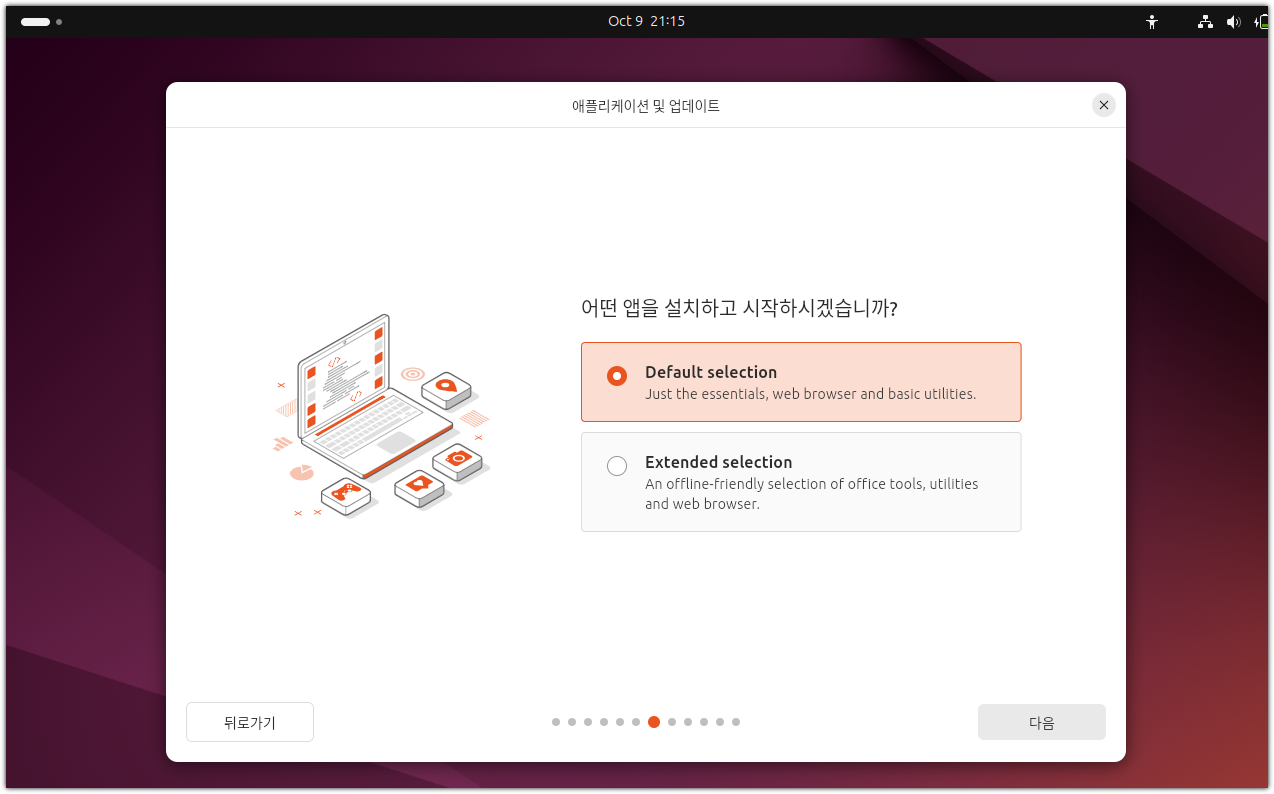
두 항목 다 체크해주는게 좋을 듯합니다. 다음을 클릭합니다.
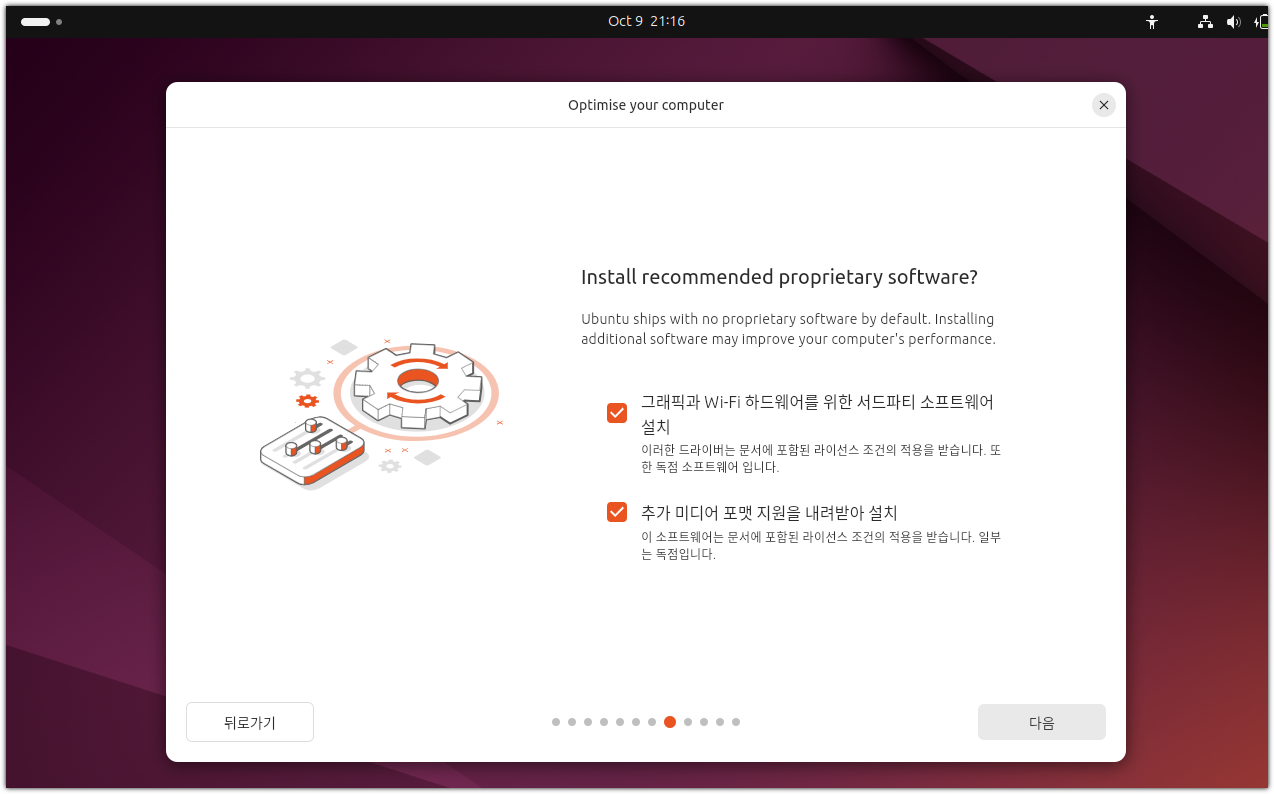
5. 기존에 윈도우가 설치된 컴퓨터라면 수동 파티셔닝을 선택합니다. 6번부터 보세요.
VirtualBox에서 설치하거나 전체 하드디스크를 우분투용으로 사용할거라면 디스크를 지우고 Ubuntu 설치를 선택합니다. 12번 부터 보세요.
다음을 클릭합니다.
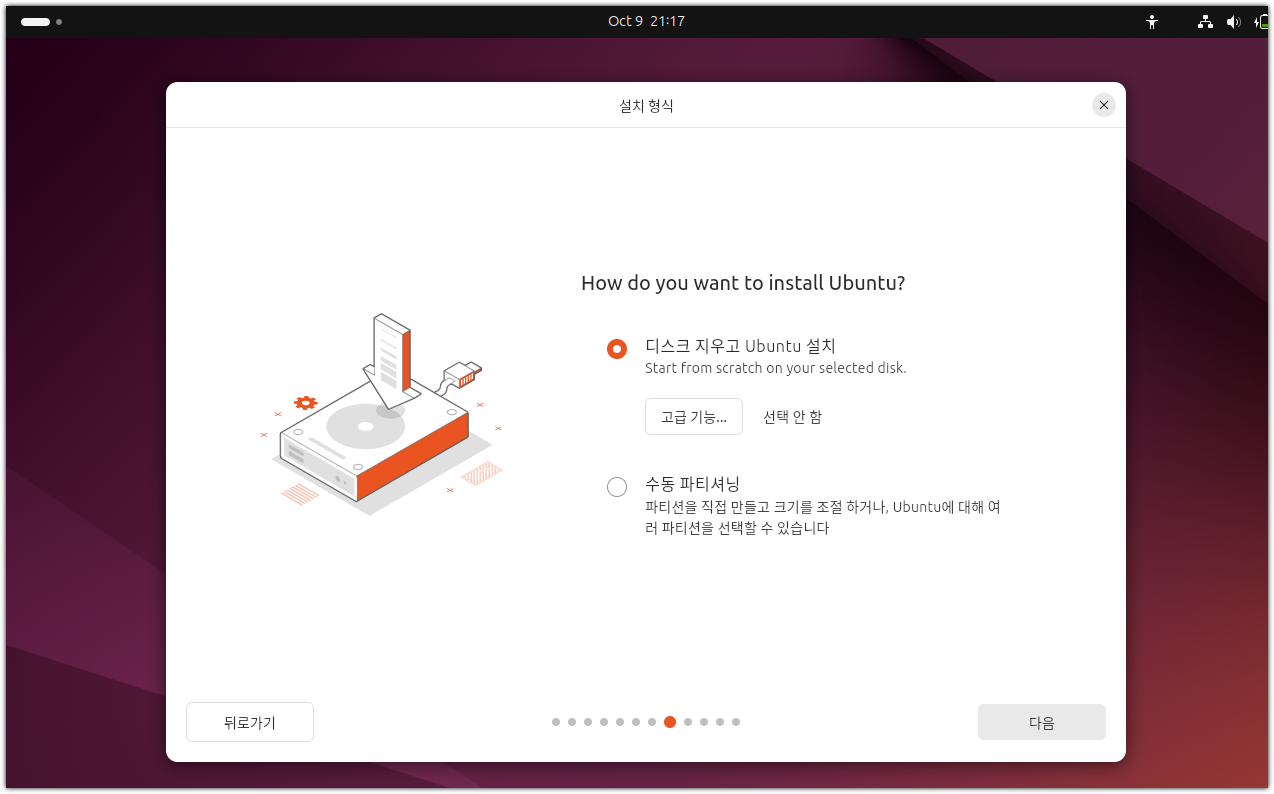
6. (업데이트 안된 내용이라 차이가 있을 수 있습니다.)윈도우가 설치되어 있는 컴퓨터라면 남은 공간 항목에 디스크 공간이 있어야 Ubuntu를 설치할 수 있습니다.
공간이 없다면 윈도우의 디스크 관리자에서 볼륨 축소를 해서 공간을 확보해야 합니다.
왼쪽 아래에 보이는 + 버튼을 클릭합니다.
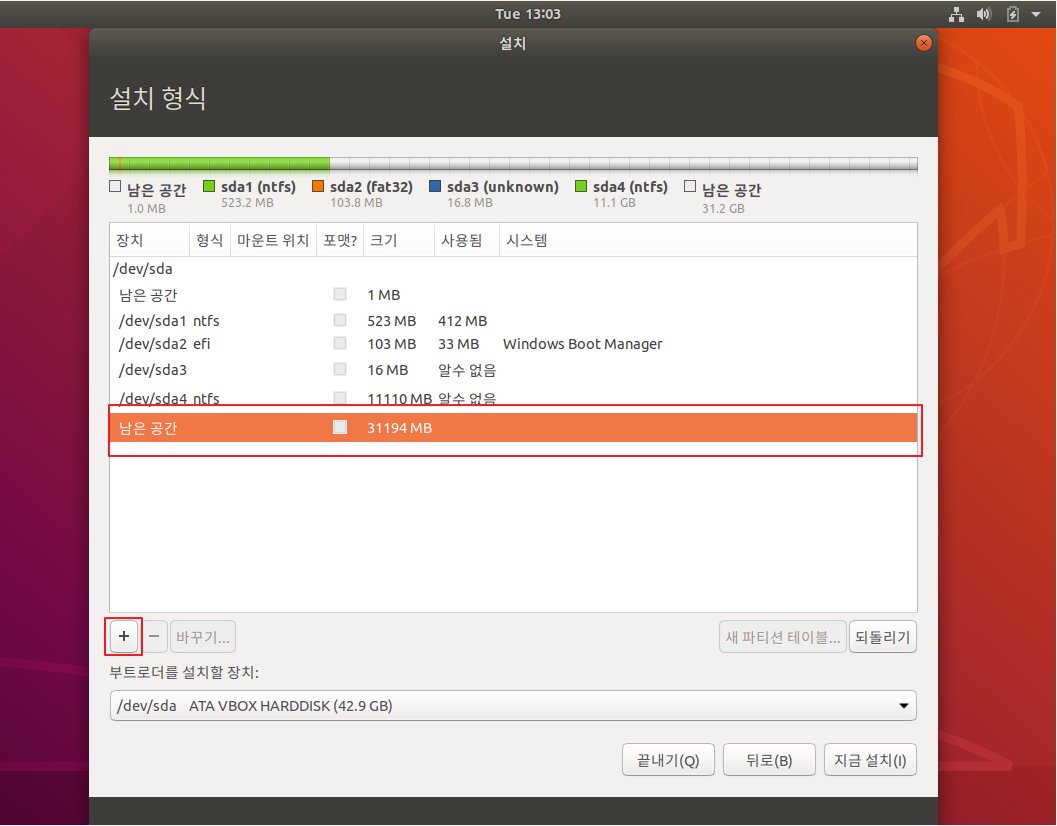
7. (업데이트 안된 내용이라 차이가 있을 수 있습니다.)UEFI 모드로 부팅가능한 컴퓨터라면 용도를 EFI 시스템 파티션으로 변경하고 512메가를 할당해줍니다.
VirtualBox에서 생성한 가상 머신 설정에서 EFI 사용하기를 체크한 경우에도 할당해줍니다.
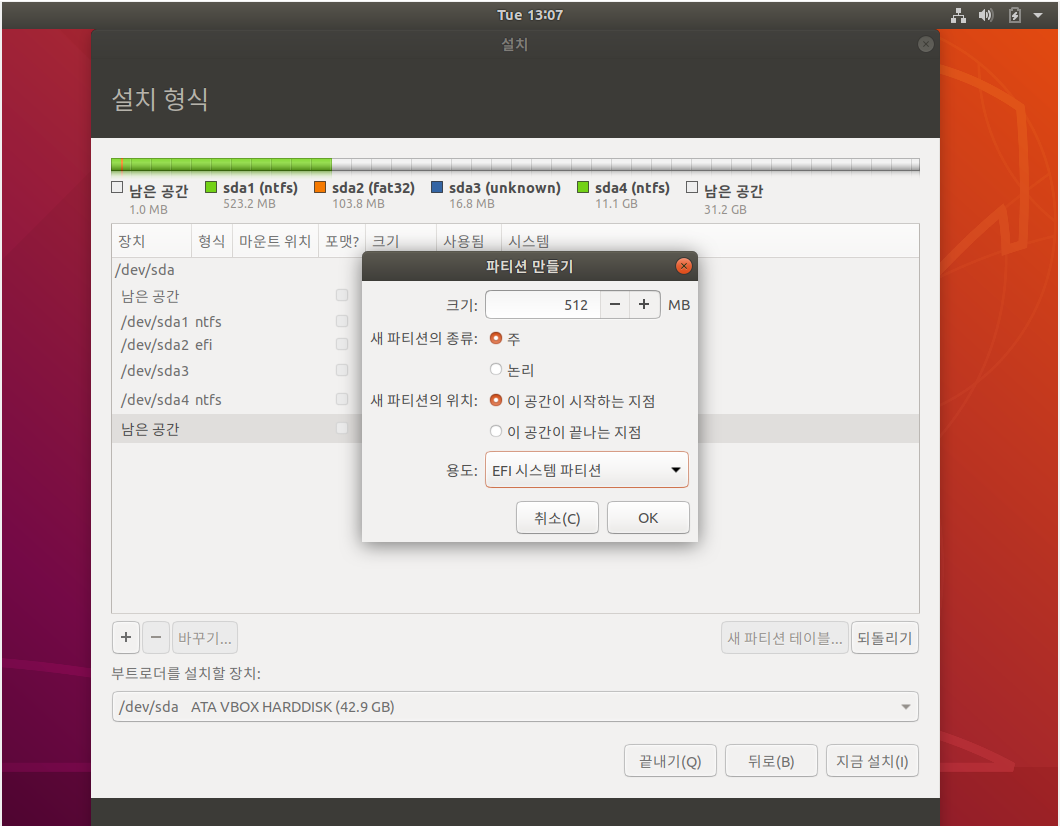
8. (업데이트 안된 내용이라 차이가 있을 수 있습니다.)남은 공간을 선택하고 + 버튼을 클릭합니다.
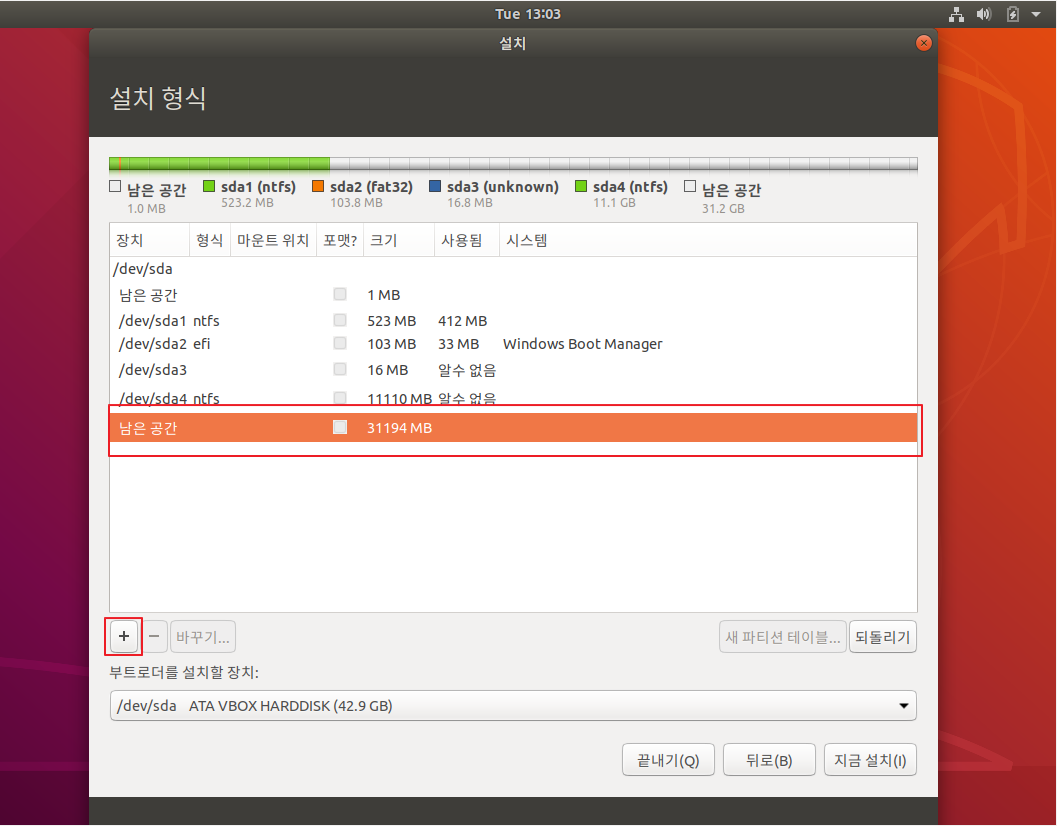
9. (업데이트 안된 내용이라 차이가 있을 수 있습니다.) 마운트 위치를 /로 변경하고 남은 전체 공간을 루트 파티션으로 할당합니다.
Ubuntu에서는 스왑 파일을 사용하기 때문에 스왑(swap) 파티션을 따로 잡아줄 필요가 없습니다.
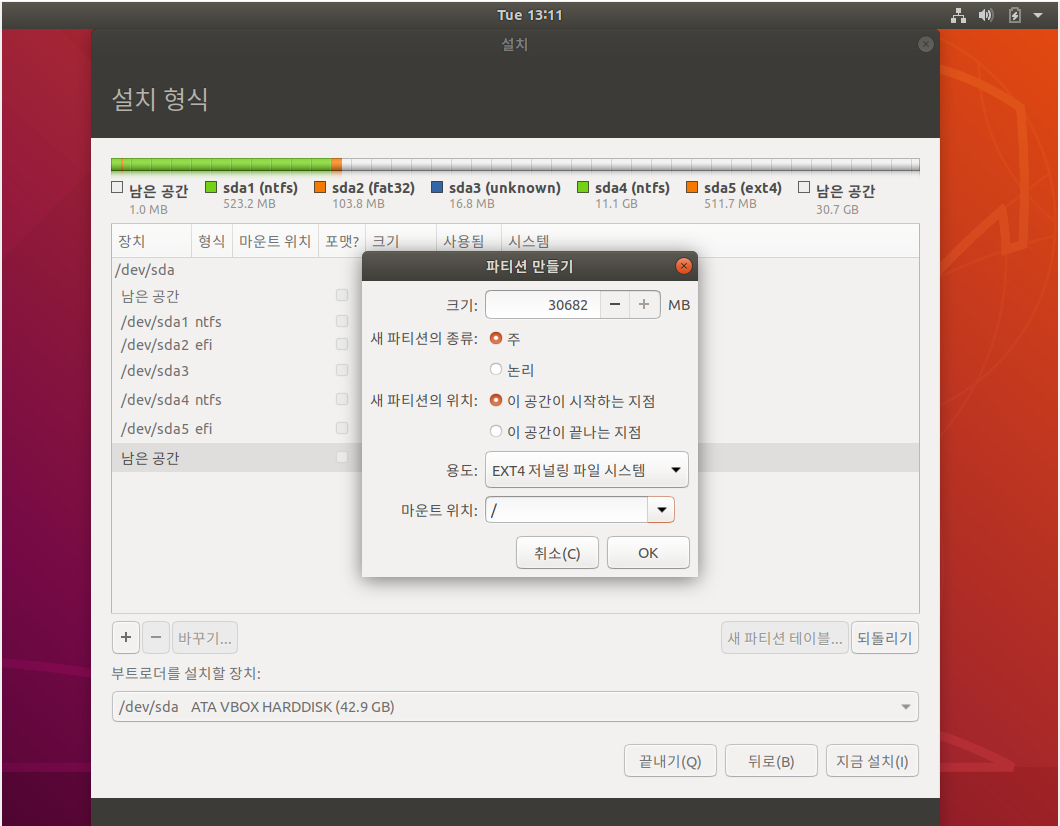
10. (업데이트 안된 내용이라 차이가 있을 수 있습니다.)이제 지금 설치 버튼을 클릭합니다.
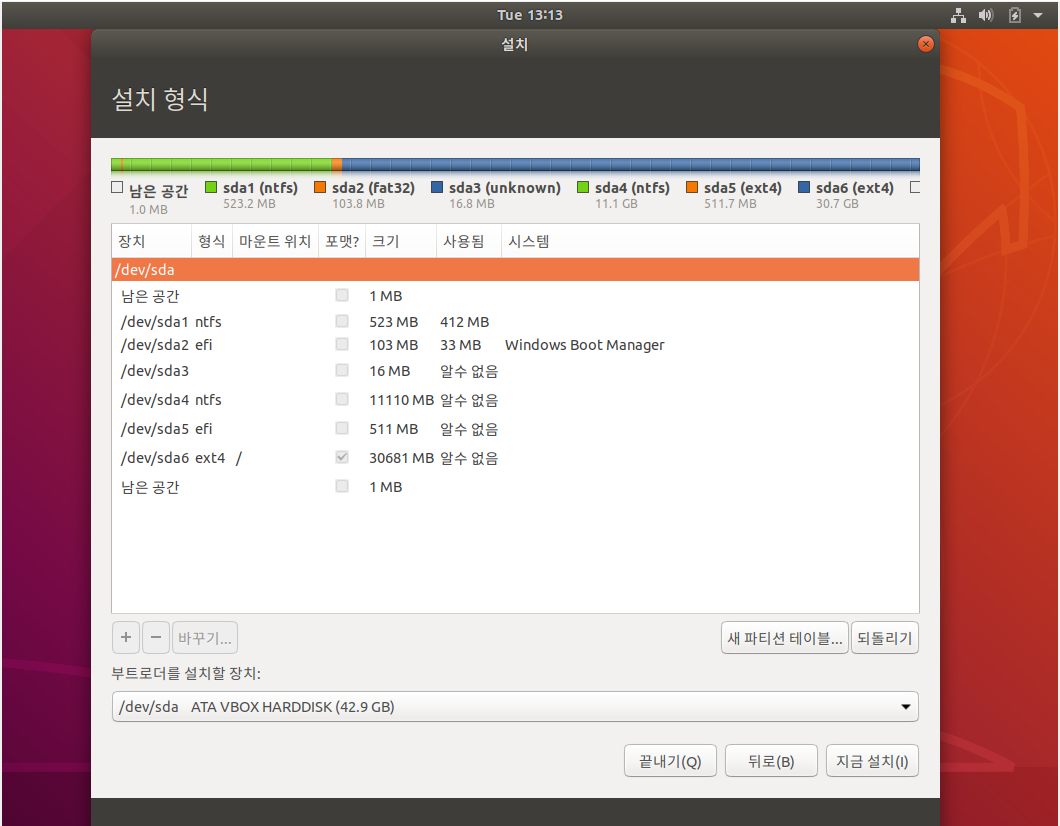
11.(업데이트 안된 내용이라 차이가 있을 수 있습니다.) 파티션 변동사항을 보여줍니다. 계속하기 버튼을 클릭합니다.
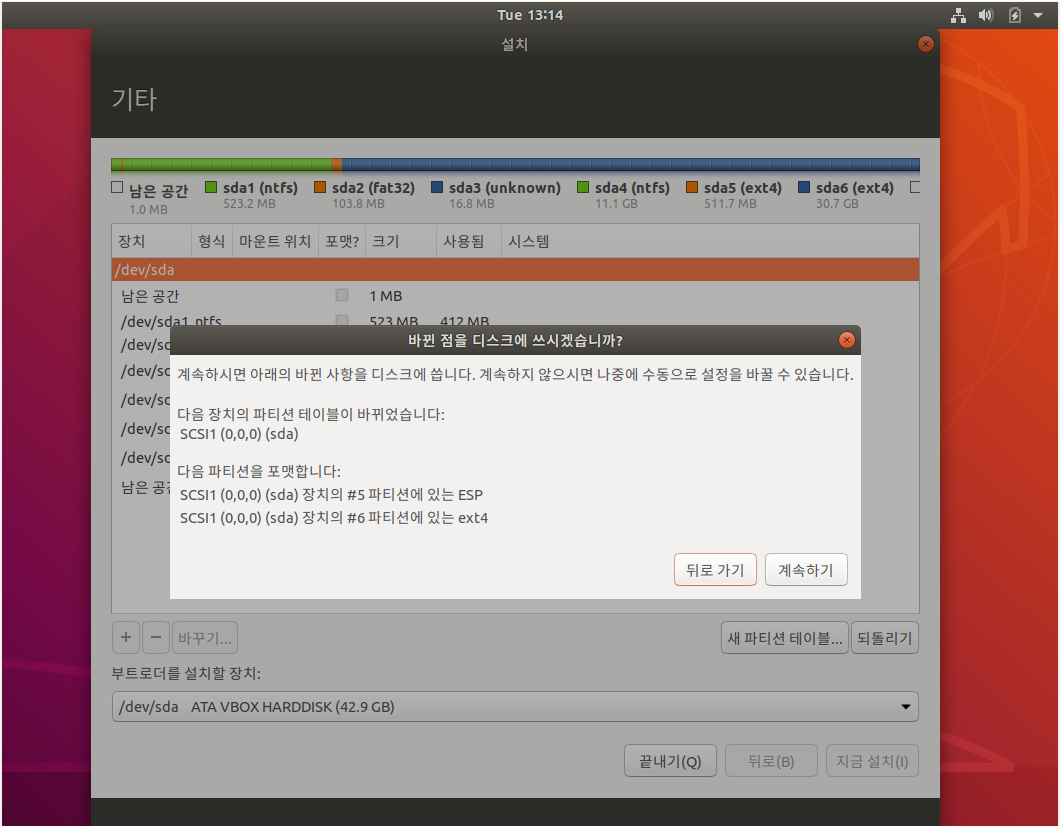
12. 이름 항목에 로그인 사용할 사용자 아이디를 적어주고 암호 항목에 로그인시 입력할 암호를 입력해줍니다. 다음을 클릭합니다.
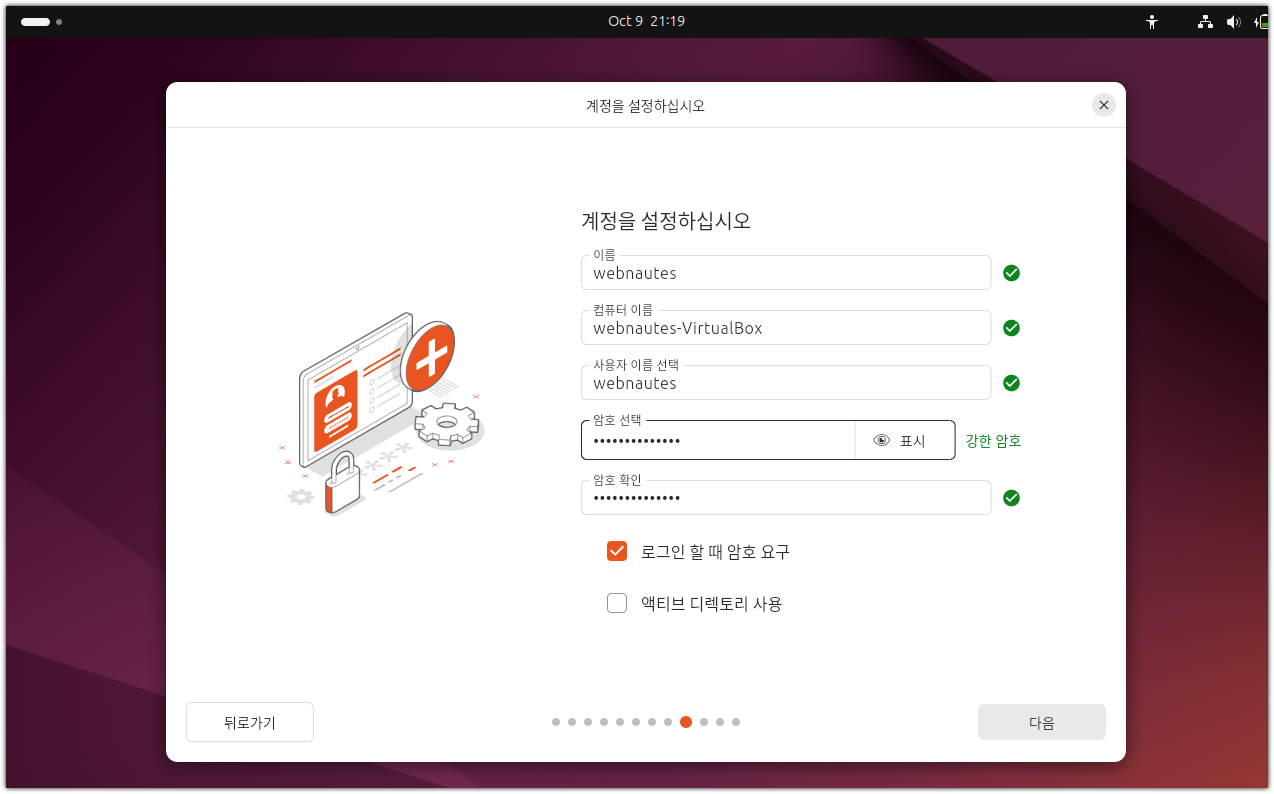
13. 시간대를 설정해줍니다.
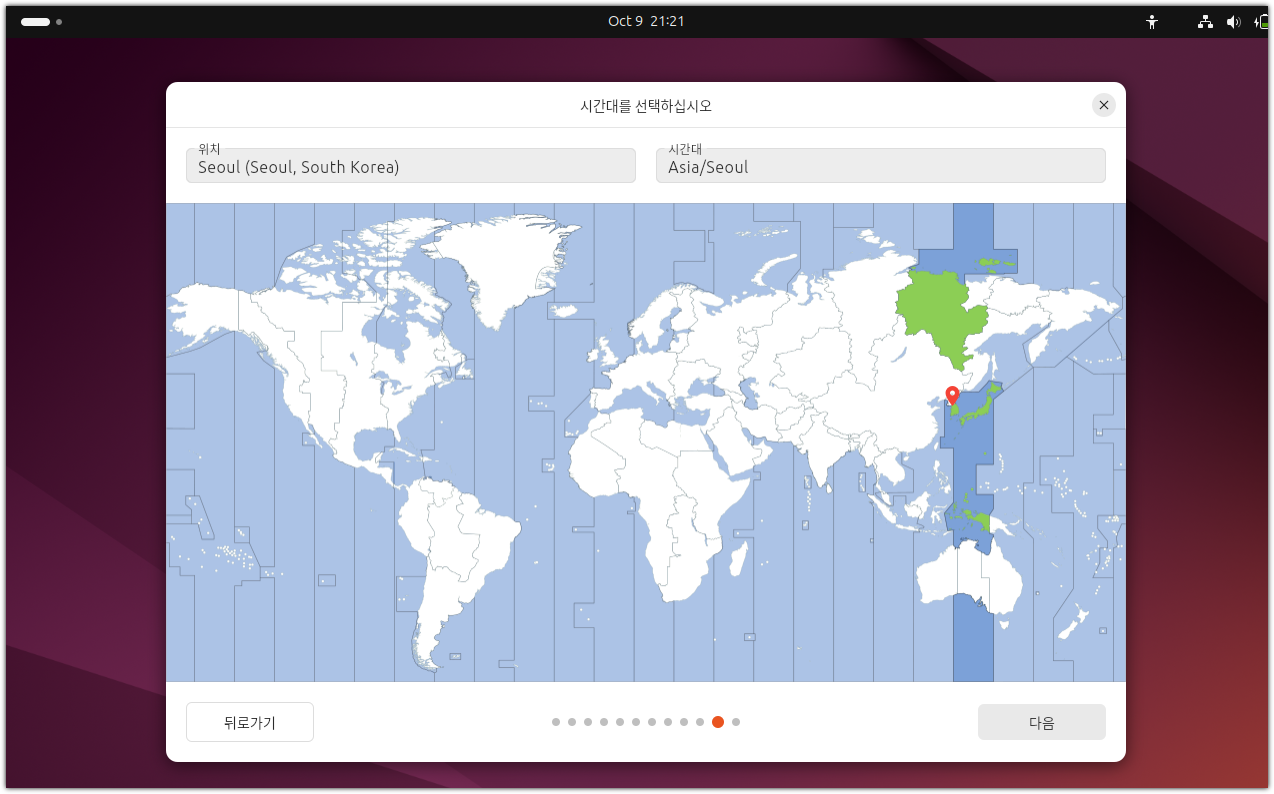
14. 설치를 클릭합니다.
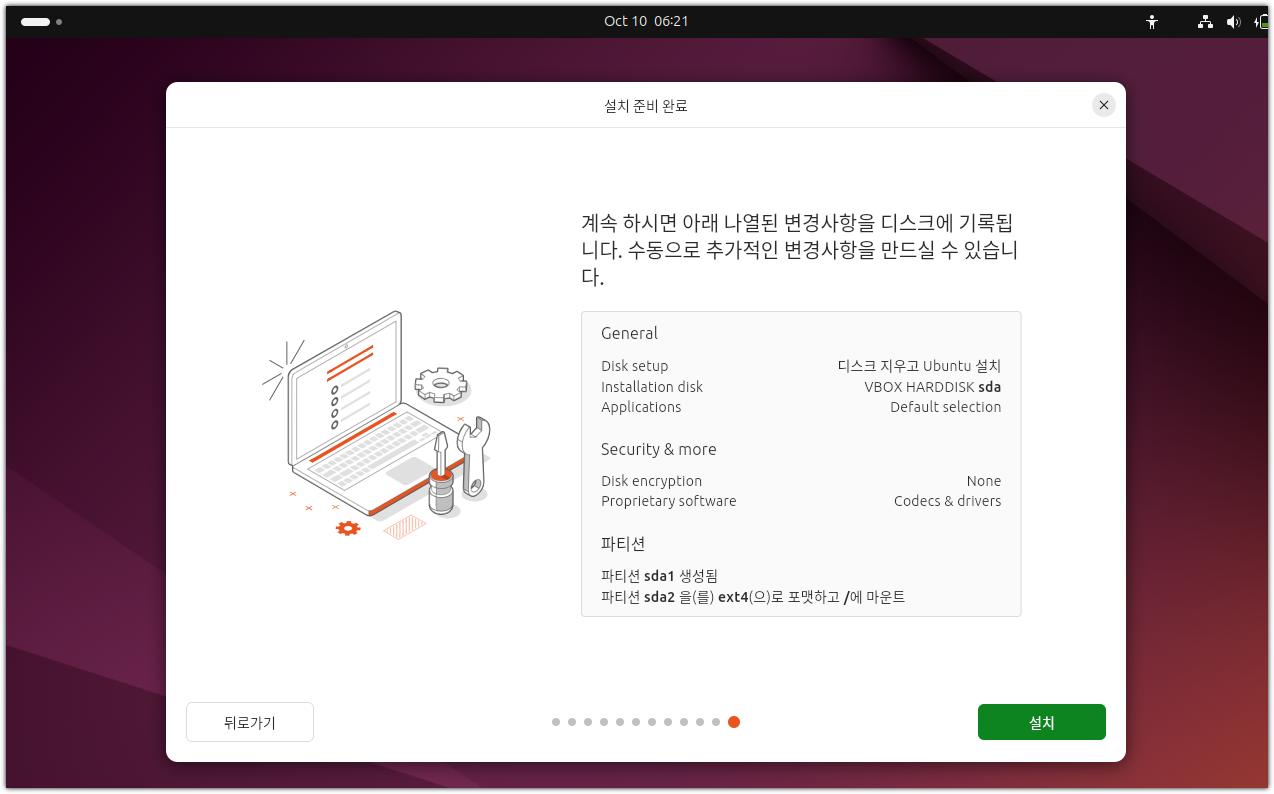
이제 Ubuntu 설치가 진행됩니다.
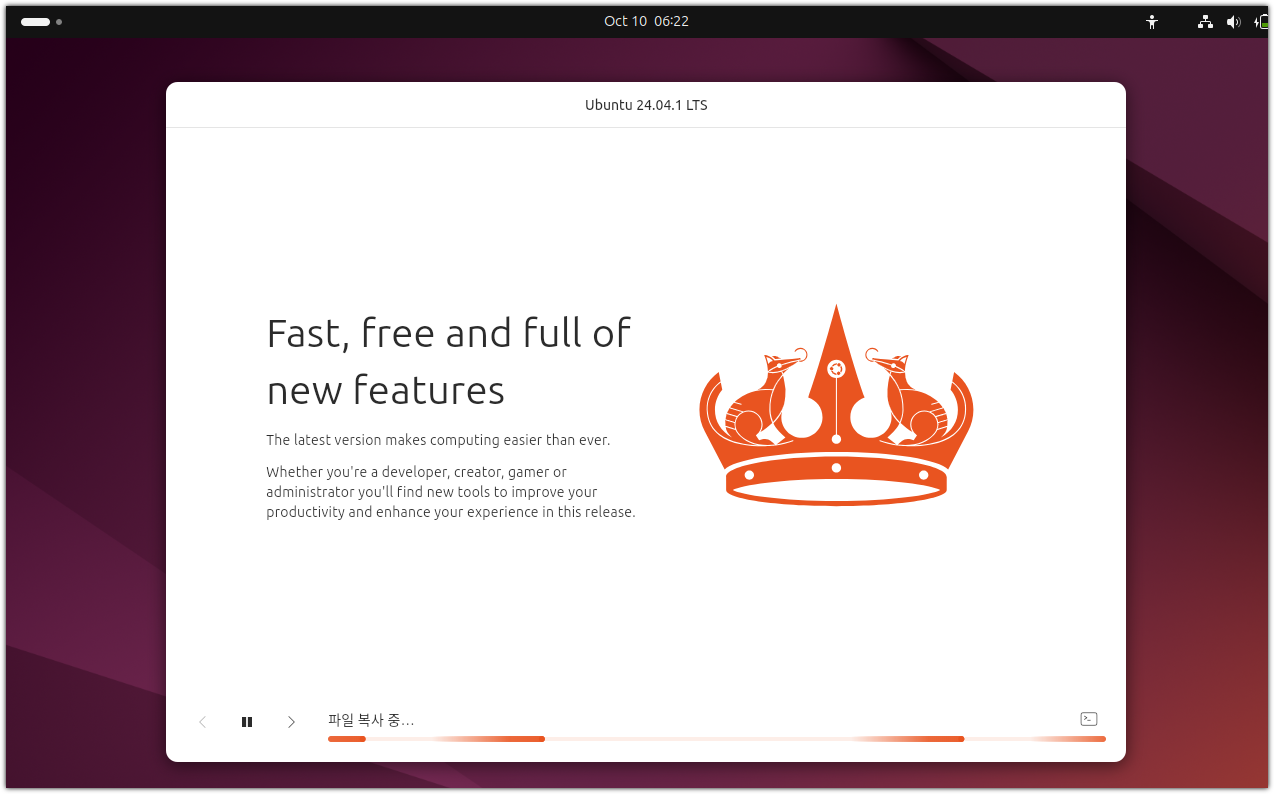
15. 설치가 완료되면 지금 다시 시작 버튼을 클릭합니다.
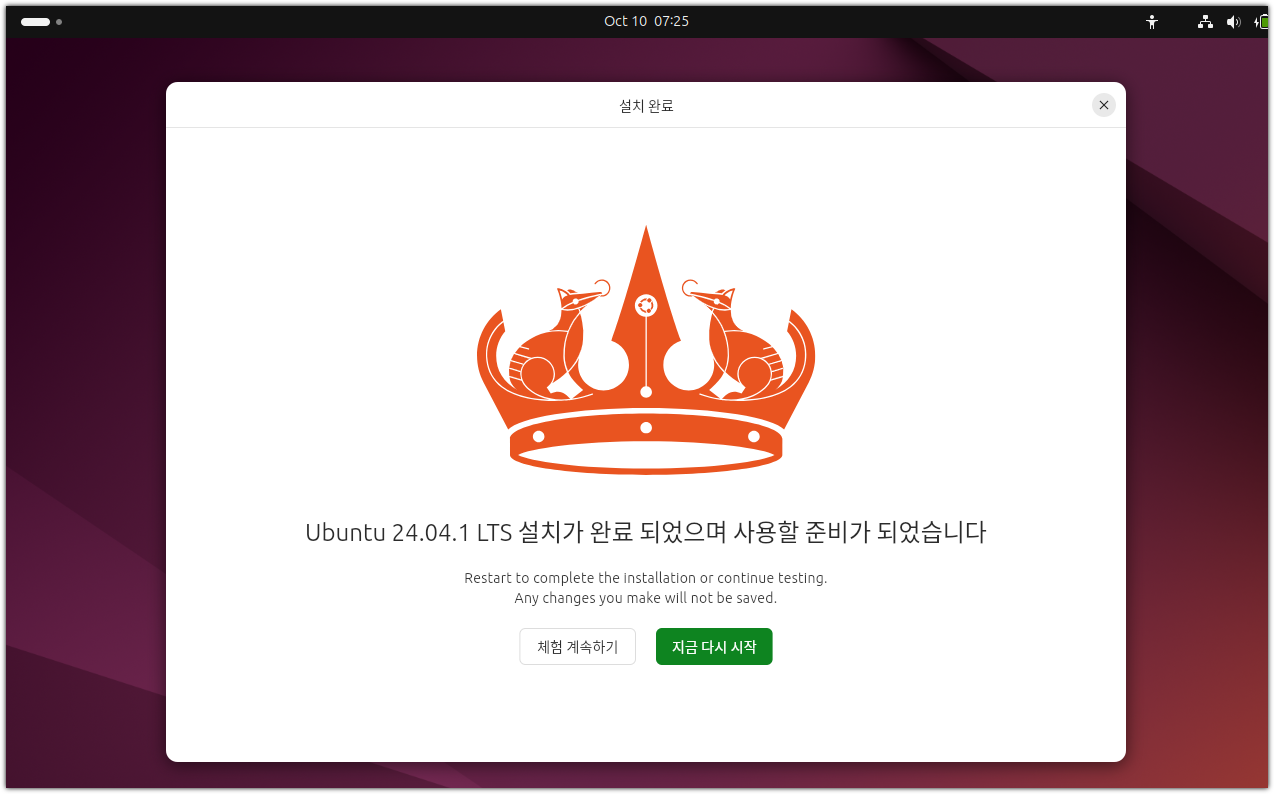
16. 설치할때 사용한 USB 메모리를 제거하고 엔터를 누르면 재부팅됩니다.
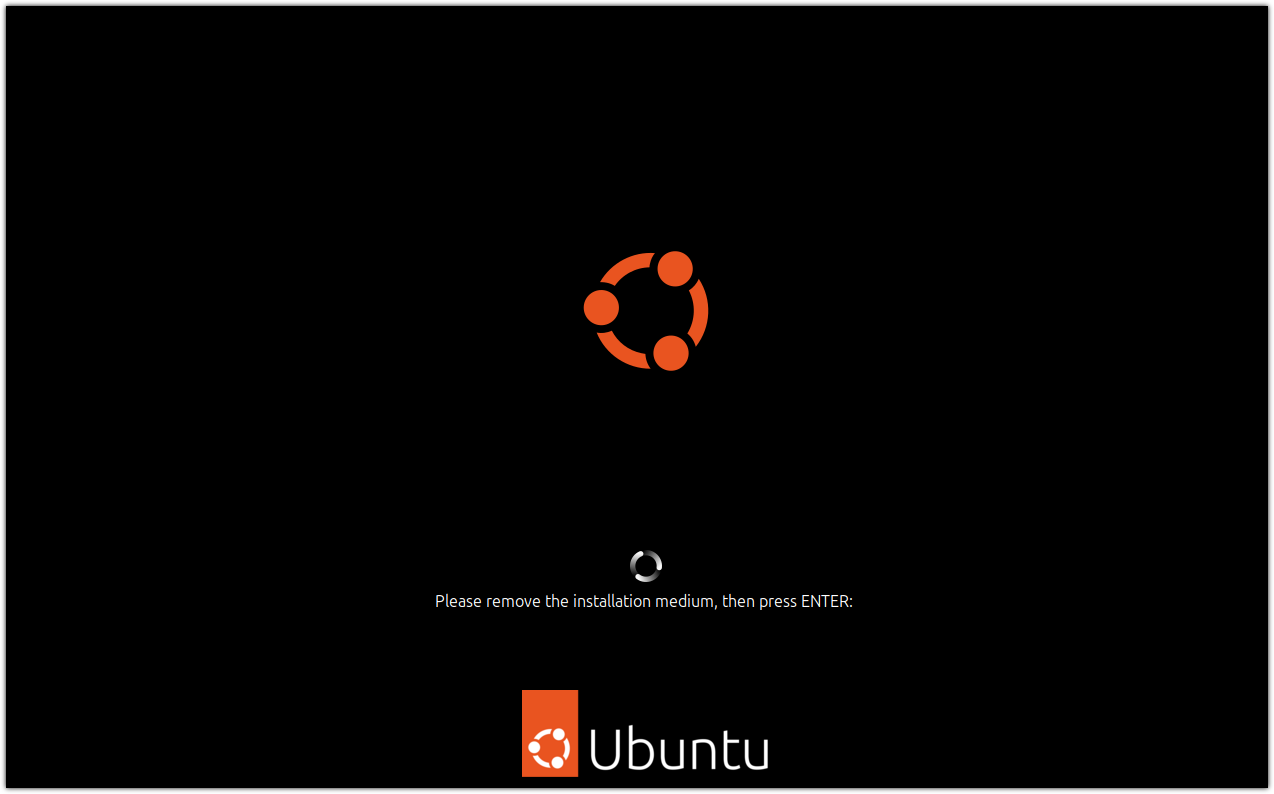
17. Grub 메뉴가 보이는데 방향키로 항목을 변경해주지 않으면 디폴트로 Ubuntu로 먼저 부팅되도록 되어 있습니다.
부팅 순서를 변경하고 싶으면 다음 포스팅을 참고하세요.
Ubuntu, Windows 듀얼 부팅시 GRUB 부팅 순서 변경하기
https://webnautes.tistory.com/2117
18. 사용자를 클릭한 후, 암호를 입력합니다.
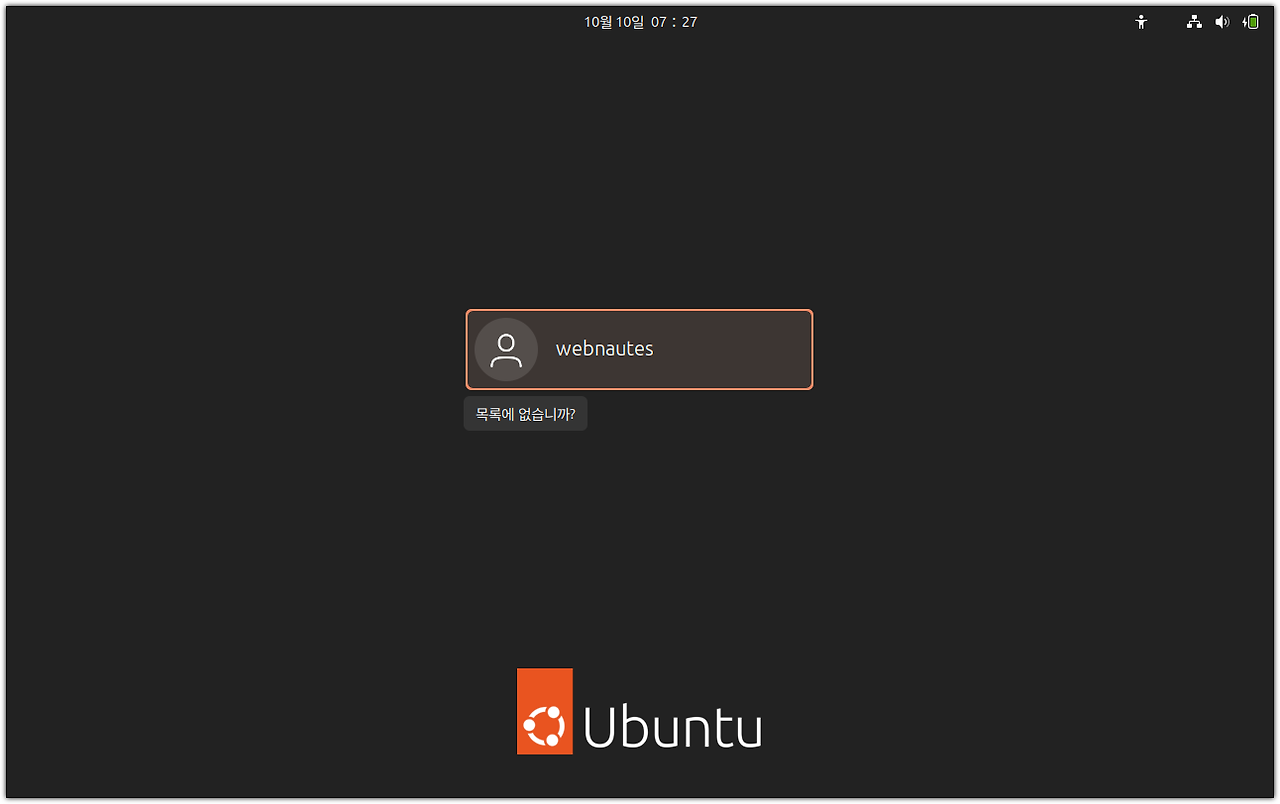
19. 화면 왼쪽에 독이 보이는 그놈 데스크톱 환경이 보입니다.
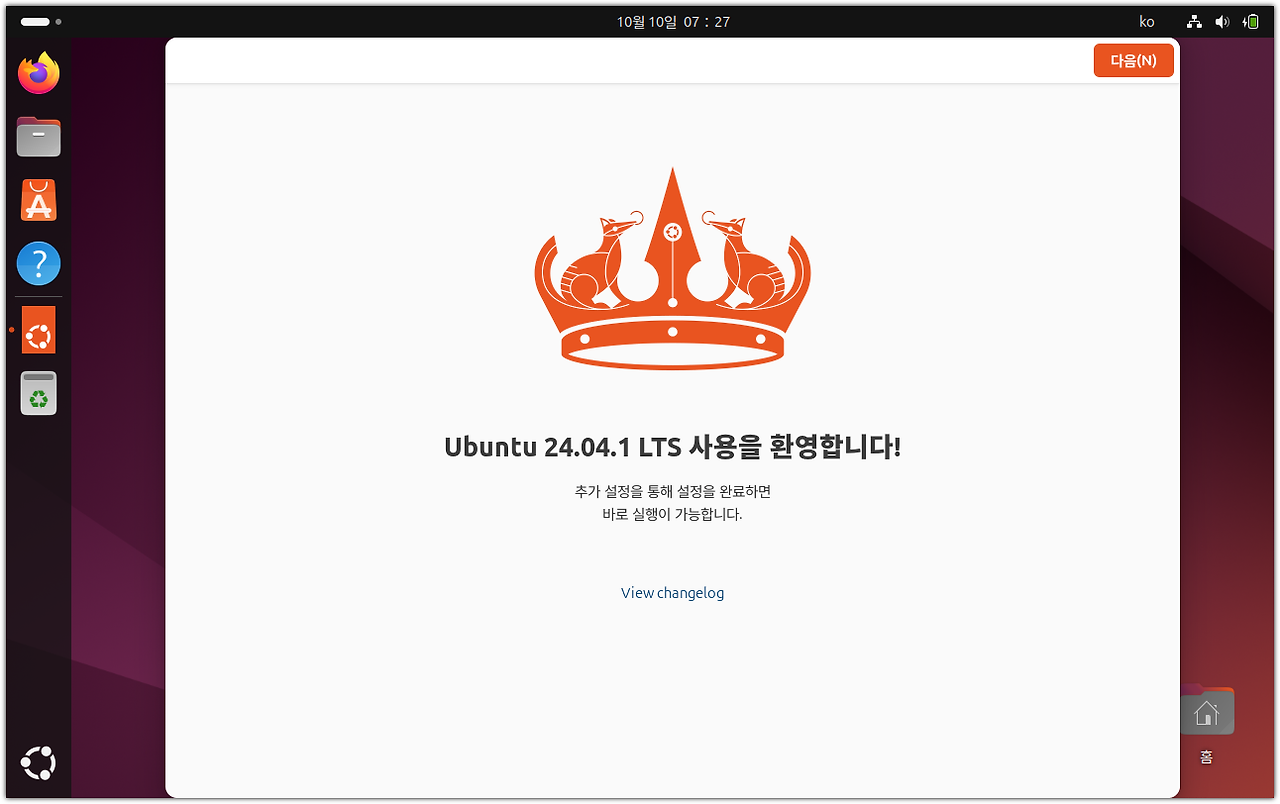
20. 한글 입력에 문제가 있다면 다음 포스팅을 참고해보세요.
Ubuntu 22.04 / Ubuntu 24.04 설치 완료 후 한글 설정하는 방법
https://webnautes.tistory.com/2116
'개발 환경 > Ubuntu 설치 및 활용' 카테고리의 다른 글
| Ubuntu Server arm64에 Miniconda 설치하여 Visual Studio Code와 연동하기 (0) | 2025.03.24 |
|---|---|
| 우분투의 크롬 웹브라우저에서 구글 문서 사용시 한글 오타 해결 방법 (0) | 2024.10.20 |
| Ubuntu 22.04 / Ubuntu 24.04 설치 완료 후 한글 설정하는 방법 (0) | 2024.10.10 |
| Ubuntu grub 복구 (15) | 2024.08.01 |
| Windows 11에서 윈도우 업데이트 후 사라진 Grub 부팅 메뉴 복구하기 (0) | 2024.07.31 |